

FileConta2 no pone limitaciones en el número de usuarios o empresas a crear, salvo las que sean impuestas por el sistema con el que trabajamos.
La base de datos MySQL, como ocurría con el MiniFac, es imprescindible tenerla instalada y activada para el funcionamiento de FileConta2. MySQL no se vende, sino que se descarga gratuitamente en la página de los fabricantes, si bien ‘Gestió i Programes’ pone a disposición del cliente, en su página los links necesarios de descarga así como las instrucciones de instalación pertinentes.
Una vez revisado el estado ‘Activo’ de MySQL, procederemos a abrir la aplicación FileConta2 (se nos pedirá como ocurría con el MiniFac, nombre de usuario y contraseña) Una vez abierto el programa, visualizaremos una pantalla como la que sigue.


Para empezar a trabajar con ella, será necesario revisar primero las cuentas en el Mayor y Auxiliares existentes. Para ello, iremos al menú Archivo-Plan Contable.
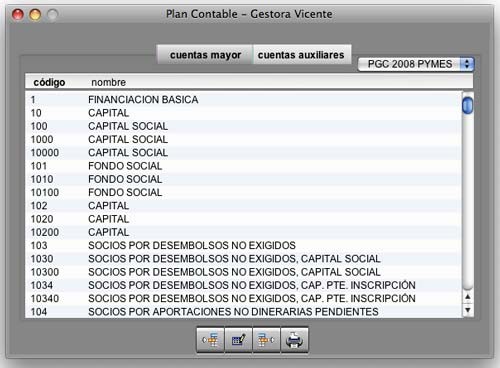
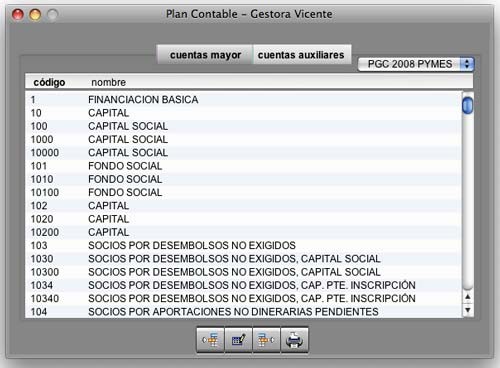
Como podemos observar, mediante ‘Plan Contable’ se accederá a una ventana como la referida arriba. En ella, podremos visualizar las Cuentas Auxiliares (que vienen a ser las que hemos creado nosotros, como en este ejemplo ‘Filtros Andújar’), y las cuentas del Mayor (las cuales podrán observarse para el PGC 2008 PYMES, en las que no figuran el grupo 8 y 9 de contabilidad; y el PGC 2008, en las que figuran absolutamente todas las del nuevo plan). En nuestro caso elegimos PGC 2008 PYMES. También se puede observar que el menú inferior de la ventana es bien sencillo, podremos editar una cuenta y cambiar su nombre o código, o bien darla de baja o crear una nueva. Incluso desde aquí podremos Imprimir nuestro Plan de Cuentas, algo que nunca viene mal para tener las cuentas ‘a mano’, a la hora de introducir asientos.
Si recordamos, cuando explicábamos el programa MiniFac se procedió a crear 2 facturas, y mediante el icono inferior izquierda de la ventana ‘Facturas de venta’, tal y como expliqué, las contabilizamos automáticamente. Pongo imagen como recordatorio.
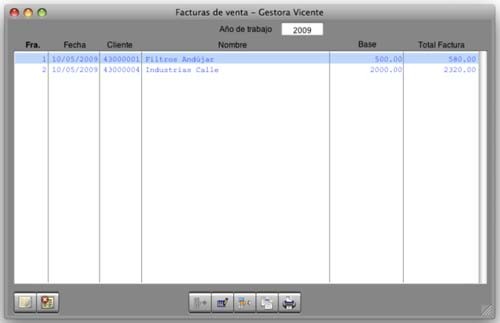
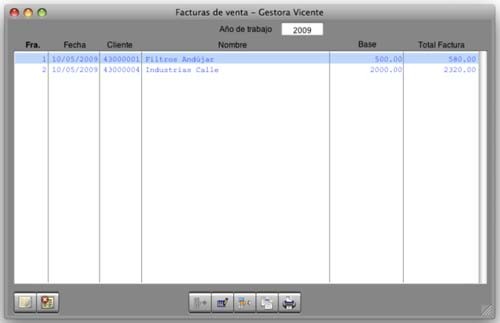
Vemos que hay dos facturas contabilizadas, quedándose activa por ello la opción de Descontabilizar, por si deseáramos que el asiento creado en Contabilidad automáticamente desapareciera. Para comprobar que se han creado los asientos de las dos facturas que trabajamos en MiniFac, bastará en entrar al libro Diario tal y como lo tenemos ahora mismo, y veremos que efectivamente dichos asientos se han efectuado. (Para ello: Cuentas Anuales – Libro Diario – Previsualizar)
Por lo tanto, se observa un fácil y cómodo paso para permitirse el Enlace entre el programa MiniFac (donde tenemos registradas nuestras facturas de Ventas), y el programa FileConta2 (donde automáticamente se generan los asientos de ventas correspondientes). Obviamente, si quisiéramos cambiar algo de estos asientos podríamos entrar en el programa de contabilidad y modificarlos.
Pasemos a explicar el primer menú (Archivo) del programa en cuestión, y sus diferentes aportaciones.
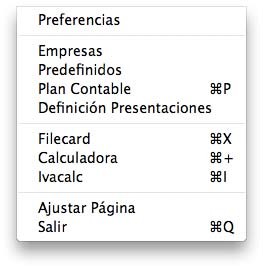
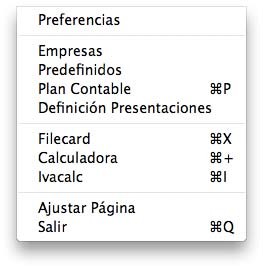
La explicación de la utilidad de ‘Preferencias’, ya la explicamos cuando hablamos del programa de facturación. Y es principalmente definir los Tipos de Iva que queramos y el recargo de equivalencia correspondiente, así hasta 9 posibilidades. (Tipo uno correspondería al 7%, tipo dos al 16%…)
En Empresas podremos acceder en cualquier momento al menú correspondiente, bien para Editar una nueva Empresa, o bien modificarla… El programa FileConta2 memoriza qué empresa estaba activa al cerrar la aplicación, de forma que al abrirla de nuevo la sesión comenzaría con la empresa con la que trabajamos en último lugar.
Apartado ‘Predefinidos’. Merece hacerse un pequeño parón para su explicación. Visualmente se observa que consta de un menú bien sencillo, como los vistos hasta ahora, para editar o modificar, imprimir…
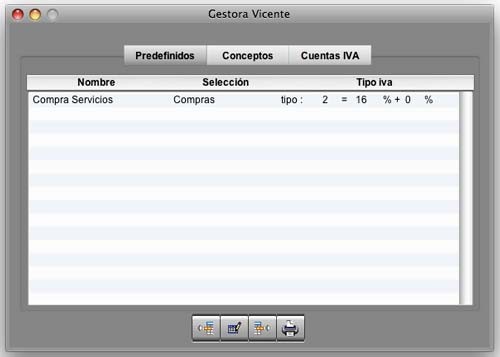
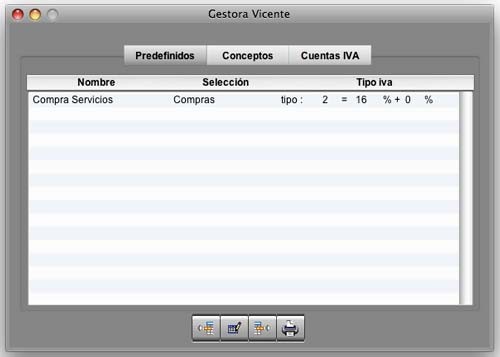
Para los asiduos a programas de contabilidad, en seguida se habrán percatado de la utilidad de los dos primeros predefinidos (pestañas primera y segunda), que corresponden a la posibilidad de que el usuario predefina asientos contables, bien de compra o de venta, así como los conceptos explicativos para tales asientos. Si bien no es algo necesario para gestionar la contabilidad de una empresa, permitirán ahorrar mucho tiempo en la creación de los asientos contables. El predefinido Cuentas Iva (última pestaña de la ventana), permitirá asignar la cuenta del Iva soportado y la del devengado (por defecto, 47200 y 47700 respectivamente). De forma que para cada IVA predefinido se asignará tantas cuentas de iva soportado o repercutido como correspondan (hasta 9 posiblidades). Así y en nuesto caso, Iva soportado: 47200001 y 47200002; y para el repercutido: 47700001 y 47700002.
En el menú Archivo que estamos explicando, el apartado ‘Plan Contable’ ya ha sido explicado líneas más arriba. Y la opción Filecard, Ivacalc y calculadora fueron explicados en su día cuando se hablaba de MiniFac (opciones de fácil y útil manejo). Quizás Ivacalc sea más útil para este programa, pues viene bien tenerlo a mano según que asientos haya que introducir.
Respecto a la Opción ‘Definición Presentaciones’, ésta es de gran utilidad y no consta en todos los programas contables. Viene a ser muy útil para el usuario que disponga de ciertos conocimientos contables, ya que podría elaborar él mismo y sin contar con ninguna empresa externa, diferentes documentos que guardan relación para la elaboración de las Cuentas Anuales.
Como podemos observar, las pestañas de esta ventana son varias. Y desde permitirnos partir de un documento/plantilla para elaborar informes sobre reuniones de la Junta General de la empresa… así como poder definir y ajustar el Balance de Situación… nos permitirá también incluso recordar los principios contables a respetarse para la presentación de las Cuentas Anuales. Esta opción añade gran valor al programa contable que estamos tratando. Por otro lado y como se observa en el menú inferior de la ventana, el texto podrá ponerse en negrita o cursiva, incluso Exportar y Guardar en la ubicación que deseemos dentro de nuestro equipo…
Hablemos ahora del menú Fileconta.
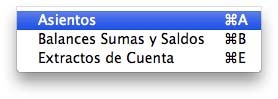
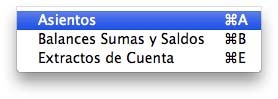
Al entrar en Asientos, visualizaremos la ventana inicial que siempre se observará nada más abrir el programa Contable. Se observa que consta de 4 pestañas:


Las Pestañas de Modificación, Bajas y Consulta son de fácil e intuitivo manejo. Si tuviéramos cualquier problema FileConta2 cuenta con una ayuda bastante extensa del manejo general de todas sus posibilidades. No obstante y a grosso modo, decir que mediante Modificación podremos entrar a cualquier asiento ya creado, y desde allí modificarlo, bien cambiándole la cuenta de cliente, el concepto contable… Desde Baja tal y como nos imaginaremos, podremos eliminar cualquier asiento creado. Y en Consulta visualizaremos dentro del período elegido (Mes de Mayo, cierre contable… una fecha concreta) los asientos que existan.
En la pestaña Entrada, podremos siguiendo la secuencia marcada en la ventana, y moviéndonos para ello con el tabulador, introducir asientos nuevos, los cuales quedarán registrados y ordenados con un número (columna Refa.) Como se observa en la ventana de arriba, hemos creado los asientos Refa. 3 y 4, que hacen referencia a gastos por Correduría de Seguros y Teléfonos respectivamente. El procedimiento ha sido bien sencillo, una vez introducido el mes, día, concepto y cuenta del asiento, introduciremos la descripción y el saldo en la columna que corresponda (Debe o Haber) Si se ha hecho correctamente, se activará el signo de validación, y el asiento quedará guardado. Comentar que el número del asiento no es el que corresponde al Refa. (siendo éste tan sólo identificativo del asiento introducido para facilitar al usuario las tareas). En número del asiento legal, será asignado una vez creado el Libro Diario en las Cuentas Anuales.
Como últimas opciones en el menú Fileconta, se encuentra el Balance de Sumas y Saldos, y los Extractos de cuenta (que vienen a ser el Mayor de la cuenta seleccionada). Abajo dejo visualizadas ambas representaciones, que si se observa son de fácil manejo. Se permite en ambas que la visualización se haga o bien por pantalla o impresora, así como la agrupación de cuentas que se quieren visualizar (en el caso del Balance) o bien la cuenta elegida para ello (en el caso del Mayor). En caso de necesitar mayor explicación para su manejo, como cómo se pasa de opción a opción… existe un Menú como ya he comentado en varias ocasiones, bastante extenso y muy bien explicado y estructurado para ello.
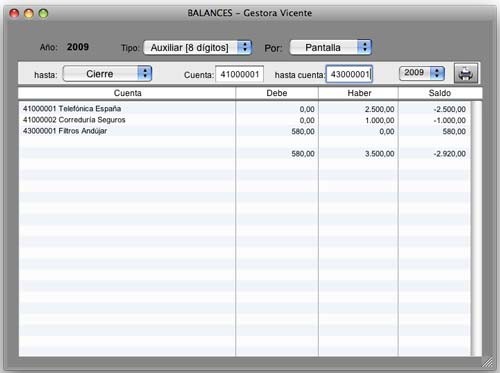
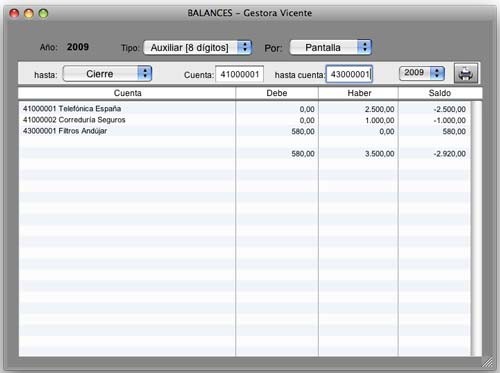


Veamos el siguiente menú, el de Cuentas Anuales.
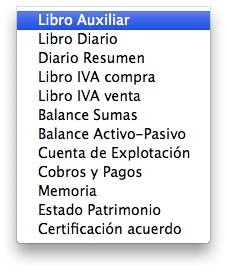
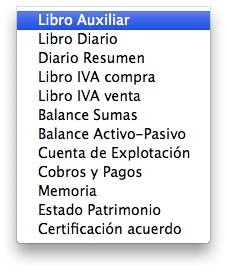
En este menú, dispondremos de las diferentes posibilidades de documentos a imprimir o bien visualizar previamente en pantalla, que conforman las Cuentas Anuales. Como observación habrá que tener en cuenta que para consultas ‘parciales’ este menú no será el adecuado, puesto que por ejemplo, el Libro Diario no permitirá acotaciones y se visualizarán todos los asientos existentes. A destacar la opción última, de ‘Certificación acuerdo’, en la que se visualizará documento de texto a modificar si se deseara, sobre el Acuerdo de la Empresa y Aprobación de las Cuentas Anuales, y que podría ser utilizado perfectamente para ese fin.
Por último y no menos importante, existe el menú Control.
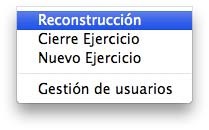
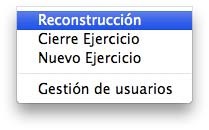
Todo el menú control tan sólo podrá ser usado por el usuario Supervisor. Además, deberá percatarse en las 3 primeras opciones si otro usuario estuviera conectado a la base de datos o no. La opción ‘Gestión de Usuarios’ ya se explicó cuando se habló del programa MiniFac. Ésta sólo es utilizable por el usuario Supervisor también, y permitirá crear nuevos usuarios, o bien cambiar cualquier contraseña de cualquier usuario en el momento que se desee…
A modo explicativo, la opción ‘Reconstrucción’ permitirá, en caso de que se observara algún saldo acumulado de alguna cuenta, por ejemplo, que no fuera fiel a la relidad, o bien cualquier otra información contable que se observara que estuviera equivocada, ‘reconstruir’ todos los datos y sumas y saldos, de forma que la información fuera de nuevo correcta. Estos ‘desfases’ contables, por así llamarlos, suelen ocurrir alguna que otra vez con programas contables. Es algo que ocurre por ejemplo por un cuelgue del ordenador mientras trabajábamos con la aplicación… Esta opción desarrollará una serie de movimientos internos que no serán observables por el usuario. Cuando seleccionemos Reconstrucción, si fuera necesario, lo primero que se nos avisará en pantalla es que nos percatemos de que no hay otro usuario conectado. Seguidamente, se nos informará que según la cantidad de datos que tengamos introducidos, la operación podrá llevar un tiempo. Así como el mensaje final indicativo de que la actividad interna ya ha sido finalizada.


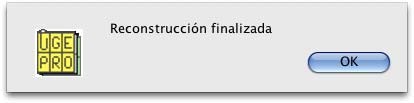
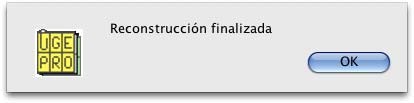
La Opción ‘Cierre de Ejercicio’ permitirá acabar el ejercicio contable anual tan sólo con un click, de forma sencilla. Seguidamente, para comenzar a trabajar con un nuevo ejercicio, elegiremos la opción Nuevo Ejercicio, y directamente visualizaremos la pantalla de Asientos nueva, en la que podremos comenzar a trabajar gestionando nueva información contable…
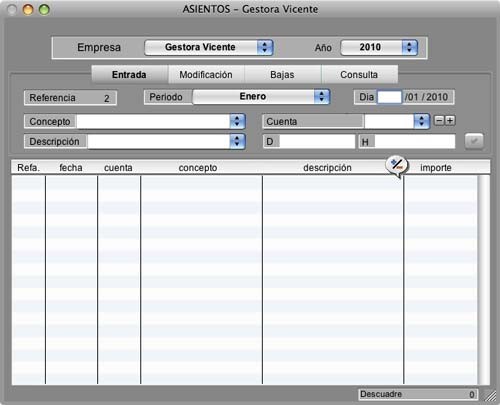
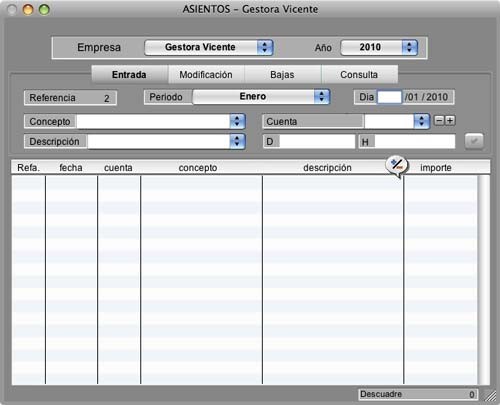
Observamos entonces que hemos cerrado nuestro ejercicio del año 2009, para crear uno nuevo, 2010. Vemos que si quisiéramos crear un nuevo asiento, éste siempre partiría de la Refa. 2, ya que el primero es el correspondiente a la Apertura.
Precio y disponibilidad
Ambos programas se pueden descargar desde la página www.gestioprogrames.es, en la sección de software, totalmente utilizables aunque limitados mientras no se adquiera una licencia. Tanto la licencia de Fileconta2 como de MiniFacDB tienen un coste de 200 Euros, pero no tienen limite de usuarios/ ordenadores/ plataformas conectadas. Una licencia abarca todos los clientes de un servidor, tanto si son OSX como Windows en la misma red.
Además la compra conjunta de ambos paquetes, tiene el 50% de descuento en el segundo paquete (300 € los dos.)
Actualmente está en fase de desarrollo FilegesDB, programa de gestión básica que añade compras y pedidos a la gestión de MiniFacDB.
Karuna es además de Contable, usuaria de Mac y habla de sus cosas en su bitácora de entremaqueros “El jardín de Karuna“





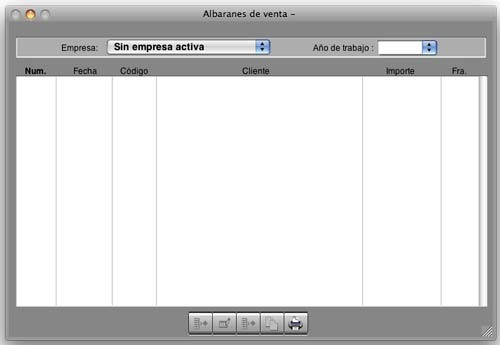




Hola quería saber si este programa sirve para poder tener registro de un sistema de suscripciones para una revista.
En tal caso si este programa no sirve, me gustaría que me dieras algún nombre de otro programa que se aplique sólo a esa función gracias
El SIT (Sistema Integrado Telegestión) tiene todo lo que necesitas para gestionar las suscripciones de una revista, con etiquetas de envío, generación de recibos domiciliados (Cuaderno CSB19), envío masivo de correspondencia a suscriptores… facturación, contabilidad….
Puedes informarte en nuestra web http://www.telegestion.com